Išsamus trikčių šalinimo vadovas, kaip pataisyti „Spotify Web“ grotuvą, neveikiantį visose naršyklėse. Norėdami gauti išsamios informacijos, perskaitykite visą įrašą.
„Spotify“ yra viena geriausių platformų, leidžiančių mėgautis muzikine visata tiesiogiai per interneto naršyklę. Jei taip pat esate „Spotify“ naudotojas, turite jį naudoti nešiojamuosiuose ar kompiuteriuose. Ar ne taip?
Šiuo klausimu daugelis vartotojų pastaruoju metu pranešė, kad „Spotify“ grotuvas neveikia tinkamai žiniatinklio naršyklėse. Jei ir jūs esate vienas iš jų, nesijaudinkite, mes galime padėti. Nors labai apmaudu, kai taip norisi klausytis mėgstamos muzikos, jūs negalite, nes jūsų „Spotify“ žiniatinklio grotuvas neveikia. Tačiau ar kada nors bandėte išsiaiškinti, kodėl taip dažnai nutinka? Na, dėl šių nepatogumų gali būti daug priežasčių, pvz., sugadinti arba pažeisti sistemos failai, pasenusios įrenginių tvarkyklės, prastas tinklo ryšys, talpykla, naršyklės slapukai ir kt.
Kad ir kokia būtų priežastis, būkite tikri, kad problemą taip pat galima išspręsti. Laimei, yra keletas sprendimų, galinčių išspręsti šią problemą. Šiame rašte aptarsime kiekvieną, pereikime prie kito skyriaus ir sužinosime viską išsamiai.
Veiksmingiausias būdas pataisyti „Spotify“ žiniatinklio grotuvą, neveikiantį visose naršyklėse (rekomenduojama)
Įsitikinkite, kad įrenginių tvarkyklės visada atnaujinamos. Norėdami tai padaryti gana lengvai, galite naudoti „Bit Driver Updater“ – visame pasaulyje žinomą tvarkyklių atnaujinimo įrankį, skirtą sutaisyti visas sugedusias tvarkykles vienu pelės paspaudimu. Įrankis palengvina tvarkyklių atnaujinimą automatizuodamas kiekvieną funkciją. Be to, programinė įranga automatiškai sukuria atsargines šiuo metu įdiegtų tvarkyklių kopijas ir suteikia vartotojams visišką lankstumą prireikus jas atkurti. Spustelėkite toliau esantį atsisiuntimo mygtuką, kad nemokamai gautumėte „Bit Driver Updater“.

Paprasti ir greiti sprendimai, kaip ištaisyti „Spotify“ žiniatinklio grotuvą, neveikiantį visose naršyklėse
Pataisykite „Spotify“ žiniatinklio grotuvą, neveikiantį su įprastais, bet patogiais toliau nurodytais sprendimais. Tačiau jums nereikia išbandyti visų, tiesiog pereikite prie kiekvieno, kol rasite tikslią, kuri jums tinka. Perskaitykime juos žemiau.
1 sprendimas: patikrinkite interneto ryšį
Pradedame nuo akivaizdžiausio ir veiksmingiausio sprendimo, ty tikriname jūsų interneto ryšį. Jei jūsų „Spotify“ žiniatinklio grotuvas staiga nustoja veikti arba bandote paleisti dar kartą, bet nieko neįvyksta, galbūt už tai atsakingas jūsų internetas.
Taigi būtų puiku, jei galėtumėte patikrinti savo tinklo ryšį. Norėdami tai padaryti, pirmiausia pabandykite paleisti kitą svetainę. Jei jie neatsidaro arba ilgai įkeliami, taip yra dėl lėto interneto greičio. Bet jei tuo atveju nieko neįvyksta, pereikite prie sistemos piktogramų. Po to dešiniuoju pelės mygtuku spustelėkite LAN arba WIFI piktogramą ir pasirinkite Spręsti problemas. Trikčių šalinimo įrankis gali išspręsti įprastas problemas, tačiau jei atsiranda DNS serverio nepasiekiama klaida, turite iš naujo paleisti modemą.
Ir jei, deja, iš naujo paleidus modemą nepavyksta išspręsti problemos, išbandykite geriausią toliau nurodytą parinktį.
Taip pat skaitykite: Ištaisykite klaidą „DNS serveris nereaguoja“ sistemoje „Windows 10/8/7“.
2 sprendimas: ieškokite pagalbos iš inkognito režimo
Jei „Spotify“ žiniatinklio grotuvas nereaguoja numatytojoje naršyklėje, siūlome naudoti inkognito režimą. Tai naršyklė, kuri nesaugo jūsų istorijos ar jokios informacijos. Galbūt per klaidą sukonfigūravote numatytuosius naršyklės nustatymus ir tai nesuderinama su „Spotify“ žiniatinklio programa. Tada inkognito režimas yra vienintelis būdas. Inkognito naršyklėje atidarykite „Spotify“ žiniatinklio grotuvą, atlikite toliau nurodytus veiksmus.
1 žingsnis: Padaryti spustelėkite trijų taškų piktogramą patalpintas viršutiniame dešiniajame naršyklės kampe.
2 žingsnis: Kitas, pasirinkite naują inkognito langą parinktį iš kontekstinio meniu sąrašo ir spustelėkite ją.

3 veiksmas: Kai būsite inkognito režimu, ieškokite „Spotify“ žiniatinklio programos ir patikrinkite, ar jis veikia tinkamai.
Be to, jei esate „Chrome & Edge“ naudotojas, galite atidaryti inkognito langą tiesiog paspausdami CTRL + SHIFT + N klaviatūros mygtukus vienu metu. Ir jei naudojate Firefox naršyklę, tuo pačiu paspauskite CTRL + SHIFT + P klaviatūros mygtukai.
3 sprendimas: ištrinkite naršymo duomenis
Jei dėl pirmiau nurodytų pataisymų jūsų „Spotify“ neveikia jūsų naršyklėje, tai gana neabejotina, kad jūsų naršyklėje gali būti kažkas gedimo. Norėdami tai padaryti, galite pabandyti išvalyti naršymo duomenis, pvz., slapukus, naršymo istoriją ir talpyklą.
Daugelis vartotojų nori naudoti „Chrome“ naršyklę, todėl paimkime ją kaip pavyzdį, atidarykite tuščią skirtuką ir iš viso paspauskite CTRL + SHIFT + Delete klavišus, kad tiesiogiai atidarytumėte aiškų naršymo duomenų langą, kaip parodyta toliau.

Tik tuo atveju, jei ištrynus talpyklos failus, naršymo istorija nepašalina „Spotify“ žiniatinklio grotuvo neveikiančios problemos, peržiūrėkite kitus toliau nurodytus sprendimus.
Taip pat skaitykite: Kaip išvalyti talpyklą „Chrome“, „Firefox“, „Safari“ ir „IE“ naršyklėse
4 sprendimas: pabandykite išvalyti DNS
Norint pasiekti svetainę, kompiuteriui reikalingas DNS serverio adresas, kai DNS duomenys sugadinami arba negalioja, galite susidurti su „Spotify“ neveikiančia problema. Tačiau nesijaudinkite, tai gali būti išspręsta nuplaunant DNS. Tai išvalys neteisingus DNS talpyklos duomenis. Štai kaip tai padaryti:
1 žingsnis: Naudodami sparčiuosius klavišus atidarykite dialogo langą Vykdyti „Windows“ logotipas + R.
2 žingsnis: Tada įveskite cmd paleisti langelyje ir iš viso pataikyti Enter + SHIFT raktai. Jei taip, langelyje bus prašoma leidimo, tada spustelėkite TAIP.

3 veiksmas: Kai pasirodys komandų eilutės langas, tada įveskite šią komandą ir tada paspauskite klaviatūros klavišą Enter.
ipconfig /flushdns
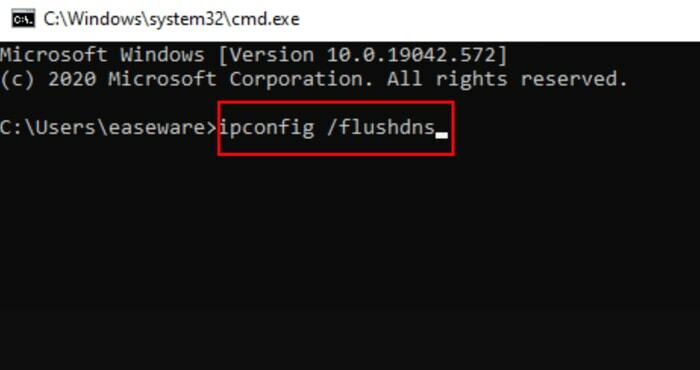
4 veiksmas: Palaukite šiek tiek, kol jūsų DNS talpyklos duomenys sėkmingai išvalyti.
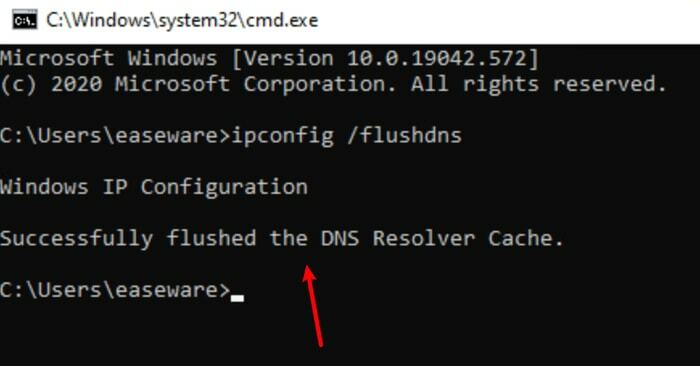
Atlikite pirmiau minėtus veiksmus ir patikrinkite, ar „Spotify“ žiniatinklio grotuvo neveikianti problema išspręsta, ar ne.
Taip pat skaitykite: Kaip pakeisti „Spotify“ grojaraščio viršelį | Pakeiskite grojaraščio paveikslėlį „Spotify“.
5 sprendimas: atnaujinkite įrenginio tvarkykles
Pasenusios įrenginių tvarkyklės dažniausiai yra atsakingos už kompiuterio klaidas. Nesvarbu, ar tai apie sklandžiai žaidžia internetinį žaidimą arba klausantis mėgstamos dainos naudojant interneto grotuvą, pvz., „Spotify“, tvarkyklės atlieka svarbų vaidmenį. Kai šios įrenginių tvarkyklės sugenda arba pasensta, tai turi įtakos bendram įrenginio našumui. Todėl labai svarbu laikas nuo laiko atnaujinti įrenginių tvarkykles.
Norėdami tai padaryti, lengvai ir greitai galite naudoti trečiosios šalies paslaugas tvarkyklės atnaujinimo programinė įranga kaip „Bit Driver Updater“. Tai viena iš labiausiai skirtų tvarkyklių atnaujinimo paslaugų, skirtų atnaujinti visas pasenusias tvarkykles vos keliais pelės paspaudimais. Naudodami šią programinę įrangą taip pat galite išspręsti daugybę su „Windows“ susijusių problemų, pvz., „Blue Screen of Death“ klaidų, reguliarių sistemos gedimų, lėto kompiuterio veikimo ir daug kitų.
Žemiau pateikiama išsami pamoka, kaip atnaujinti tvarkykles naudojant vieno langelio sprendimą Bit Driver Updater:
1 žingsnis: Spustelėkite žemiau esančią nuorodą, kad parsisiųsti Bit Driver Updater nemokamai.

2 žingsnis: Tada paleiskite sąrankos failą dukart spustelėdami jį ir vykdykite ekrane pateikiamas instrukcijas kad kompiuteryje būtų įdiegtas Bit Driver Updater.
3 veiksmas: Po to darbalaukyje dukart spustelėkite Bit Driver Updater, kad jį paleistumėte savo kompiuteryje, tada palaukite, kol programinė įranga nuskaito jūsų kompiuterį sugedusiems, sugedusiems ar pasenusiems tvarkykles.
Pastaba: Vartotojas taip pat gali pradėti nuskaityti rankiniu būdu. Už tai tiesiog spustelėkite mygtuką Nuskaityti iš kairiosios meniu srities.

4 veiksmas: Patikrinkite nuskaitymo rezultatus ir spustelėkite Atnaujinti viską variantas.

Čia yra naujausios „Windows“ tvarkyklės, atnaujintos jūsų kompiuteriui. Bit tvarkyklės naujintuvas yra dviejų modelių, ty nemokama arba profesionali versija. Tačiau būtų puiku, jei atnaujintumėte pasenusias tvarkykles naudodami profesionalią „Bit Driver Updater“ versiją.
Nes nemokama versija neleis jums pasiekti išplėstinių programinės įrangos funkcijų. Be to, „Pro“ versija automatiškai sukuria atsargines esamų tvarkyklių kopijas prieš atlikdama bet kokius pakeitimus, taigi, jei įvyktų kokių nors klaidų, galite be vargo atkurti senesnę tvarkyklių versiją. Atnaujinus pasenusias įrenginių tvarkykles, „Spotify“ žiniatinklio grotuvo neveikianti problema turėtų būti išspręsta.
Taip pat skaitykite: Kaip atnaujinti garso tvarkykles Windows 10, 8, 7
„Spotify“ žiniatinklio leistuvas neveikia visose naršyklėse: PASTATYTA
Taigi, tai yra galimi sprendimai, kurie gali priversti jūsų „Spotify“ vėl veikti jūsų pageidaujamoje naršyklėje. Tikimės, kad pirmiau minėti sprendimai padės ištaisyti „Spotify“ žiniatinklio grotuvą, kuris neveikia visose naršyklėse.
Žemiau esančiame komentarų skyriuje papasakokite, kuris sprendimas jums tiko geriausiai. Taip pat komentuokite, jei turite klausimų, papildomų pasiūlymų ar idėjų.
Galiausiai, užsiprenumeruokite mūsų informacinį biuletenį, kad gautumėte daugiau su technologijomis susijusių tinklaraščių ir informacijos. Be to, sekite mus tokiose socialinės žiniasklaidos platformose kaip Facebook, Twitter, Instagramas, ir Pinterest dėl neatidėliotinų atnaujinimų.